Win11补丁KB5026372怎么卸载?Win11卸载更新补丁KB5026372教程
Win11补丁KB5026372怎么卸载?近期有用户的电脑更新了微软5月10日发布的KB5026372更新补丁后,遇到了Windows Security 出现灰色、黑色的框体、L2TP / IPsec 连接出现了重大问题等等,因此想要将此更新补丁卸载掉,那么应该如何操作呢?我们来看看吧。
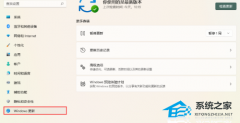
更新日期:2025-05-06
来源:系统之家
有时,系统更新补丁本身可能存在错误或缺陷,导致系统出现异常行为,或者某些系统更新补丁可能与特定的硬件或软件不兼容,以及系统更新补丁的安装过程可能出现错误或中断,导致部分或全部更新未能成功安装。卸载系统更新补丁就可以解决以上问题,我们来看看Win11卸载更新补丁的方法吧。
方法一:
1. 按键盘上的【Windows 徽标键】,或点击任务栏上的【开始图标】,在打开的已固定应用中,找到并点击【设置】。

2. Windows 设置窗口,左侧边栏,点击【Windows 更新】。
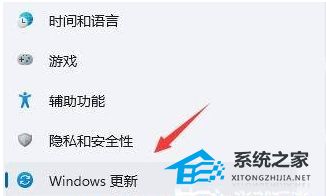
3. 更多选项下,点击【更新历史记录】。
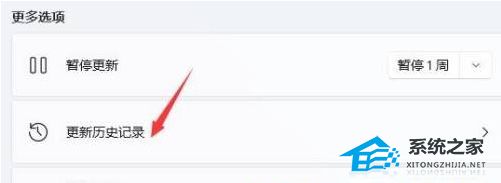
4. 相关设置下,点击【卸载更新】。
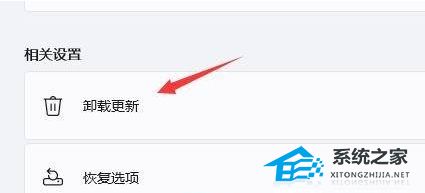
方法二:
只要在开机时强制关闭电脑,连续操作3次,Win11会自动引导至高级启动。
1. 点击【疑难解答(重置你的电脑或查看高级选项)】。
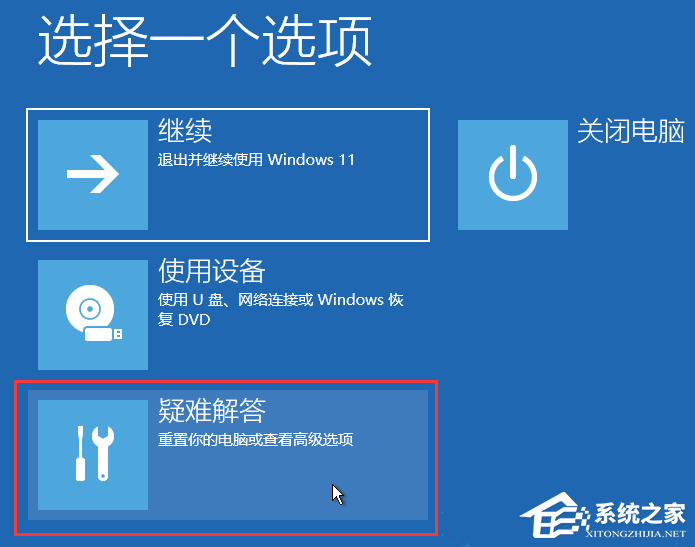
2. 点击【高级选项】。
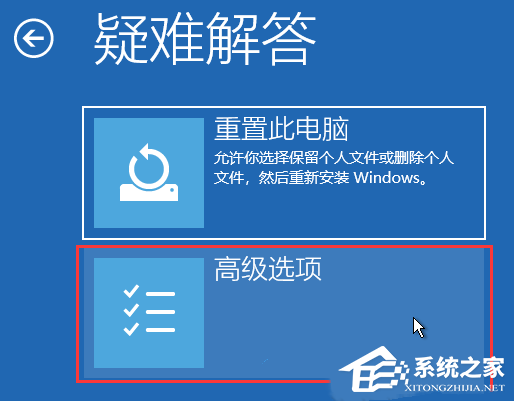
3. 高级选项下,点击【卸载更新(从 Windows 中移除最近安装的质量更新或功能更新)】。
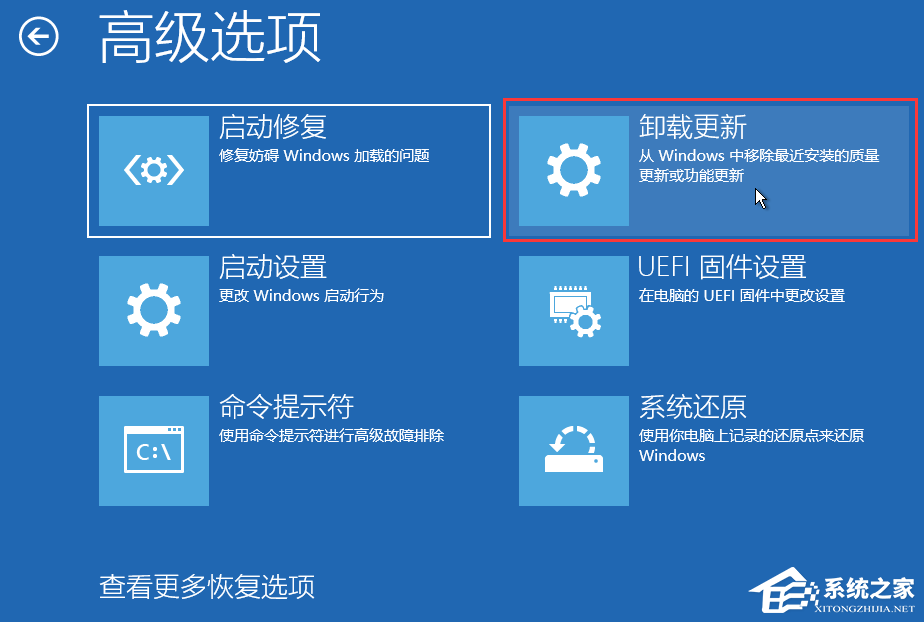
4. 选择一个选项,分别有【卸载最新的质量更新(一般是修复BUG、优化方面的小更新)】和【卸载最新的功能更新(版本更新)】。
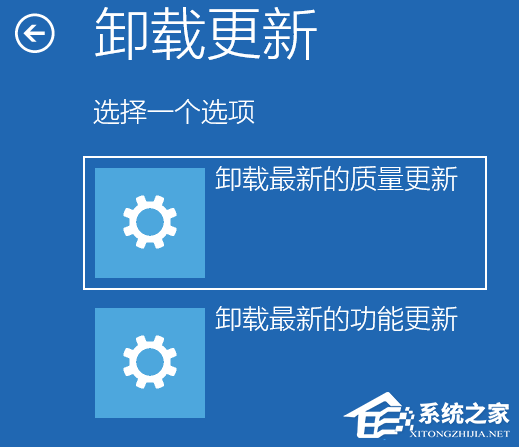
以上就是系统之家小编为你带来的关于“Win11卸载更新补丁的方法”的全部内容了,希望可以解决你的问题,感谢您的阅读,更多精彩内容请关注系统之家官网。
Win11补丁KB5026372怎么卸载?Win11卸载更新补丁KB5026372教程
Win11补丁KB5026372怎么卸载?近期有用户的电脑更新了微软5月10日发布的KB5026372更新补丁后,遇到了Windows Security 出现灰色、黑色的框体、L2TP / IPsec 连接出现了重大问题等等,因此想要将此更新补丁卸载掉,那么应该如何操作呢?我们来看看吧。
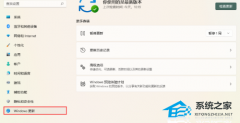
Win11补丁KB5031354的两种卸载教程
嗨,大家好!最近我听说,很多用 Win11 系统的小伙伴,在安装了更新补丁 KB5031354 后,遇到了一些新问题,比如文件资源管理器和游戏崩溃。现在我们先把它给卸载了,等微软修好了再装回去呗。下面是卸载更新补丁 KB5031354 的方法哦!

Win11 23H2如何卸载更新补丁-Win11强制卸载补丁KB5031455的方法
大家好,我是你们的助手!今天要教大家怎么在 Win11 23H2 上卸载更新补丁。有些小伙伴可能不太清楚具体的操作步骤,所以呢,我来分享三种简单的方法,帮你们成功卸载 KB5031455 更新补丁。让我们开始吧!

两种Win11系统卸载补丁KB5027397技巧
哥们儿,我最近听说有很多人在装那个 KB5027397 的补丁包(升级到 23H2)的时候遇到各种问题,像是0x800f081f、0x8000ffff、0x80073701这些错误,还老是出现安装、重启、失败、回滚的循环操作。这事儿咋办呢?听说可以直接把这个补丁卸了。
